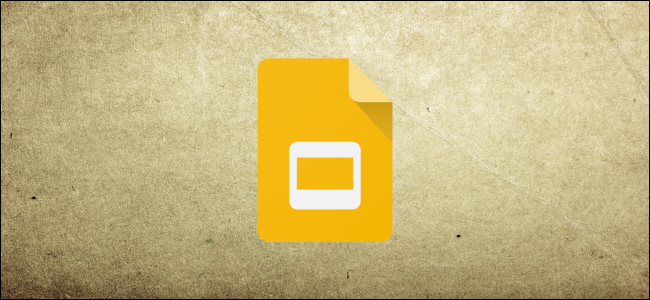
您可以使用幻灯片上的背景来美化您的Google幻灯片项目,并帮助吸引观看您演示文稿的人。下面介绍如何更改颜色或将自定义图像添加到演示文稿的背景中。
打开浏览器、转到Google幻灯片、打开演示文稿或上载现有的PowerPoint演示文稿。
相关:如何将PowerPoint演示文稿导入Google幻灯片
选择幻灯片,然后单击“幻灯片”>“更改背景”。

接下来,选择要设置为幻灯片背景的颜色或图像。

如果要使用图像而不是纯色,可以通过几种不同的方式插入图像。您可以直接从本地存储上载;使用网络摄像头拍照;通过URL链接到图片;从相册或Google Drive中选择一个;或者使用Google、Life或Stock图像在Web上搜索。

图像必须为.gif、.jpg或.png格式,大小必须小于50 MB。
相关:JPG、PNG和GIF有什么不同?
找到合适的图像后,单击“选择”按钮。

单击“完成”将背景应用到当前幻灯片。

如果单击“添加到主题”,您选择的背景将应用于演示文稿中的每张幻灯片。
拿去吧。您的一张或所有幻灯片的背景已更改为您选择的颜色或自定义图像。
